运用模拟软件学习网络搭建与配置
- 格式:ppt
- 大小:767.50 KB
- 文档页数:26

实验一网络基础及仿真模拟软件Packet Tracer入门【实验目的】一、认识Packet Tracer。
二、学习使用Packet Tracer进行拓扑的搭建。
三、学习使用Packet Tracer对设备进行配置,并进行简单的测试。
【背景知识】计算机网络是一个通讯系统,它是由多台终端设备(普通个人电脑和手机等移动设备)与通信设备(交换机和路由器)在通信介质(有线或无线)的连接下所构成。
为了使计算机之间能够通信,必须使用一套相同的通信规则(协议)。
为了区分出网络里的不同设备,使用IP地址来标识不同的终端设备。
IP地址由两部分构成:网络号和主机号。
属于同一个网络的设备有相同的网络号,不同的主机号。
通常情况下,连接到同一台(或同一组)交换机的计算机共同构成了一个网络,不同网络中的设备要想通信必须使用路由器来连接。
一、认识Packet TracerPacket Tracer 是与新版 CCNA Discovery 和 CCNA Exploration 并行发布的一个网络模拟器。
PT 提供可视化、可交互的用户图形界面,来模拟各种网络设备及其网络处理过程,使得实验更直观、更灵活、更方便。
PT 提供两个工作区:逻辑工作区(Logical)与物理工作区(Physical)。
逻辑工作区:主要工作区,在该区域里面完成网络设备的逻辑连接及配置。
物理工作区:该区域提供了办公地点(城市、办公室、工作间等)和设备的直观图,可以对它们进行相应配置。
左上角可以切换这两个工作区域。
PT 提供两种工作模式:实时模式(Real-time)与模拟模式(simulation)。
实时模式:默认模式。
提供实时的设备配置和 Cisco IOS CLI(Command Line Interface)模拟。
模拟模式:Simulation 模式用于模拟数据包的产生、传递和接收过程,可逐步查看。
右下角可以切换这两种模式。
二、界面操作简介逻辑工作区(Logical Workplace)(中间最大块的地方):显示当前的拓扑结构和各个设备的状态。

2.2实战案例——使用模拟器接入互联网2.2.1案例目标(1)通过组网设计,掌握小型网络的组建、路由的设计。
(2)了解在模拟器中,小型网络接入互联网操作。
2.2.2案例分析1.架构分析(1)需求分析在已构建完成的小型局域网中,将网络接入互联网,局域网中实现各个网段互联互通,通过总路由器连接至互联网,在总路由器中添加默认路由策略,并通过动态路由协议分发给其他设备进行学习默认路由。
(2)环境要求配置虚拟网卡的计算机,华为eNSP模拟软件,以及在eNSP模拟器中构建完成的小型局域网。
2.规划拓扑(1)拓扑描述配置完成的局域网络,路由器和交换机之间通过OSPF动态路由协议分发路由策略。
由总路由器设置默认路由访问外网,并通过OSPF下发默认路由。
通过配置Cloud设备,将局域网络与物理机虚拟网卡进行连通,通过物理机虚拟网卡模拟互联网,使物理机可以访问局域网中各个部门PC机。
(2)拓扑图注意:路由器使用AR2220。
该接入互联网拓扑图如图2-2-1所示。
图2-2-1接入互联网拓扑图2.2.3案例实施1.配置Cloud(1)添加Cloud设备将Cloud设备拖入拓扑中,双击Cloud设备进行配置,具体配置如图2-2-2所示。
图2-2-2添加Cloud设备(2)增加UDP端口UDP端口为Cloud设备与虚拟设备的连接端口,如图2-2-3所示。
图2-2-3增加UDP端口(3)添加物理机虚拟网卡选择所使用的虚拟网卡,单击“增加”按钮,可以在下方端口列表中查看添加成功的虚拟网卡,192.168.10.1为当前虚拟网卡地址,如图2-2-4所示。
图2-2-4添加物理机虚拟网卡(4)添加端口映射添加端口映射,入端口编号为UDP端口编号,出端口编号为虚拟网卡编号,勾选“双向通道”复选框,单击下方“增加”按钮,可以在端口映射表中查看添加的端口映射关系,如图2-2-5所示。
图2-2-5添加端口映射(5)连接Cloud和路由器如图2-2-6所示,这时Cloud将有一个GE0/0/1端口,连接至总路由器的GE0/0/2端口。

基于Packet Tracer的计算机网络实验设计1. 引言1.1 介绍【基于Packet Tracer的计算机网络实验设计】基于Packet Tracer的计算机网络实验设计是一种基于模拟软件的实验教学方法,通过该方法可以在计算机网络实验中模拟真实网络环境,进行各种网络实验和调试。
Packet Tracer是思科公司推出的网络仿真软件,具有图形化界面和丰富的设备模型,可以帮助学生理解计算机网络的基本知识和技术。
在计算机网络实验设计中,Packet Tracer可以模拟各种网络拓扑结构,包括局域网、广域网、虚拟专用网等,实验内容涵盖了网络设备配置、路由器配置、交换机配置、网络拓扑设计等方面。
通过基于Packet Tracer的计算机网络实验设计,学生可以通过模拟实验来巩固和深化计算机网络理论知识,提高实际操作能力和问题解决能力。
基于Packet Tracer的实验设计还可以提供实验指导、实验报告和实验评估等支持,帮助学生更好地完成实验任务和学习目标。
通过这种实验设计方法,教师可以更好地引导学生学习,提高教学效果和学生学习积极性。
1.2 研究背景随着计算机网络技术的不断发展和普及,对于计算机网络实验的需求也越来越大。
计算机网络实验是计算机网络课程中非常重要的一部分,通过实验设计和实践操作,帮助学生深入理解计算机网络原理和技术,并提高他们的实际操作能力。
传统的计算机网络实验存在一些问题,如设备成本高昂、操作复杂、安全性差等,给教学和学习带来了不少困难。
在这样的背景下,研究基于Packet Tracer的计算机网络实验设计,不仅可以为教学和学习提供更便利和安全的实验环境,还可以促进计算机网络技术的发展和应用,具有非常重要的意义和价值。
对于基于Packet Tracer的计算机网络实验设计的研究具有重要的现实意义和理论价值。
1.3 研究目的研究目的旨在探讨基于Packet Tracer的计算机网络实验设计的实际应用和效果。


学会使用虚拟机进行网络环境模拟虚拟机是一种软件技术,可以在一台物理计算机上模拟多个独立的虚拟计算机环境。
它可以帮助我们在真实的网络环境之外,搭建出各种虚拟的网络拓扑,进行网络环境模拟。
本文将介绍如何学会使用虚拟机进行网络环境模拟。
一、理解虚拟机的概念及原理虚拟机是一种软件实体,它运行在物理计算机上,并通过虚拟化技术将物理计算机资源(如CPU、内存、存储等)划分成多个独立的虚拟环境。
每个虚拟机都可以独立运行操作系统和应用程序,就像一台独立的计算机一样。
二、选择合适的虚拟机软件在学习使用虚拟机进行网络环境模拟之前,我们需要选择合适的虚拟机软件。
市面上比较常见的虚拟机软件有VMware Workstation、VirtualBox、Hyper-V等。
在选择软件时,可以根据自己的需求和操作系统的兼容性进行选择。
三、安装虚拟机软件安装虚拟机软件与安装其他软件没有太大区别,按照安装向导提示进行下一步操作即可。
安装完成后,启动虚拟机软件,就可以开始创建虚拟机并进行网络环境模拟了。
四、创建虚拟机在虚拟机软件中创建虚拟机是进行网络环境模拟的第一步。
根据自己的需求选择操作系统类型、版本以及虚拟机的配置参数,比如内存大小、磁盘空间等。
创建完成后,可以开始配置虚拟机的网络环境。
五、配置虚拟机的网络环境配置虚拟机的网络环境是进行网络环境模拟的关键步骤。
虚拟机软件一般提供几种不同的网络连接模式,比如桥接模式、NAT模式、仅主机模式等。
可以根据需要选择适合的网络连接模式,并进行相应的配置。
六、使用虚拟机进行网络环境模拟配置完成后,可以启动虚拟机,并安装相应的操作系统和应用程序。
在虚拟机中,我们可以搭建各种网络拓扑,进行网络环境模拟。
比如可以搭建一个包含多个虚拟机的局域网,或者搭建一个跨物理网络的虚拟网络等。
七、实验与应用使用虚拟机进行网络环境模拟的另一个重要应用是进行实验和测试。
在虚拟机中,我们可以对各种网络设备、软件进行测试,比如测试网络安全性、性能等。
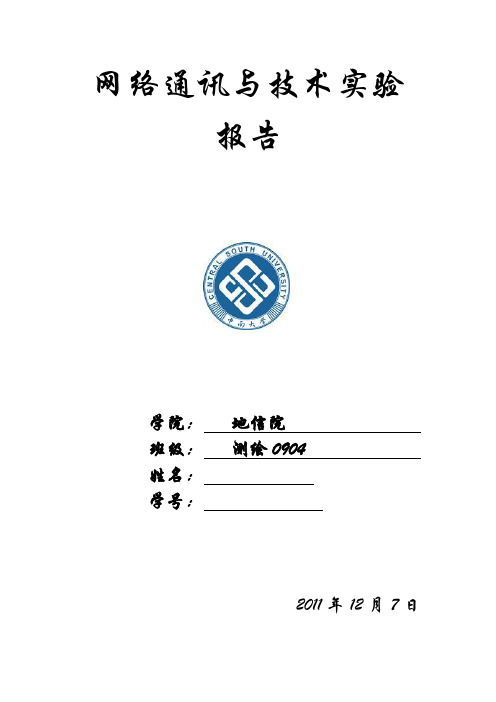
网络通讯与技术实验报告学院:地信院班级:测绘0904姓名:学号:2011年12月7日实验标题华为模拟器局域网组建实验实验目的通过实验熟悉利用交换机以及路由器组建局域网及连接局域网。
实验内容一、利用华为路由器模拟器熟悉如何通过交换机组建局域网•二、利用路由器连接两个局域网•三、自由构建几个网络,保证网络之间的互连通性。
实验地点地学楼101准备工作:认识设备表示一台计算机表示交换机表示路由器实验步骤第一步打开HW-RouteSim华为模拟器3.1,按照图示插入设备,交换机一台,主机两台第二步:设置主机的IP地址双击小电脑HostA:login:rootpassword:linux[root@PCA root]#ifconfig eth0 10.65.1.1 netmask 255.255.0.0双击小电脑HostB:login:rootpassword:linux[root@PCA root]#ifconfig eth0 10.65.1.2 netmask 255.255.0.0第三步:测试HostA和HostB是否连通[root@PCA root]#ping 10.65.1.2第四步尝试利用路由器连接两个局域网同如下采用第二部的相同方法进行设置主机IP如下图配置路由器[Quidway]sysname aabbcc ;更改主机名[Quidway]super passwrod 111 ;设置口令[Quidway]interfaceserial0 ;进入接口(简写为int e0)[RouterA-Ethernet0]ip addrress 10.65.1.10 255.0.0.0[RouterA-Ethernet0]undo shutdown[RouterA-Ethernet0]int e1[RouterA-Ethernet1]ip addrress 10.66.1.10 255.0.0.0 [RouterA-Ethernet1]undo shutdown测试连接成果•实验心得本次实验是利用华为路由器模拟器熟悉如何通过交换机组建局域网,利用路由器连接两个局域网,并能够自由构建几个网络,保证网络之间的互连通性。
1.移动网络 (2)1.1.说明 (2)2.ATC网络模拟 (4)2.1.ATC简介 (4)2.2.ATC环境搭建 (5)2.3.ATC使用配置 (9)1.移动网络1.1.说明模拟2G、3G、4G网络:通过网络带宽、丢包率、时延等指标来定义不同的移动网络场景2G:最高240Kbps速率3G:200Kbps到3Mbps联通HSPA即H+:14.4Mbps4G:100Mbps 4G LTE:300Mbps 上行75Mbps得到一份有效的2G/3G/4G网络参考值及更多的现场环境下2G/3G/4G网络值是网络模拟的关键,目前的值都是自己网络搜集整理,欢迎其他人也提供相关的参考值进行完善。
手机网络信号DB值与带宽、丢包率、时延、乱序间关系推荐配置值(网络搜集整理):注:上图中的误码率、重复帧,ATC中不配置2.ATC网络模拟2.1.ATC简介ATC(Augmented Traffic Control)是Facebook 开源的增强网络流量控制工具ATC,能利用WiFi网络模拟各种移动网络,测试APP在不同移动网络环境下的性能表现。
ATC能够模拟2G、2.5G(Edge)、3G和LTE4G网络环境,测试人员可以快速在各种不同模拟网络环境中切换ATC是一个模拟2G/3G/4G移动网络环境的工具。
其创建一个WIFI热点能控制接入手机设备连接到互联网。
开发人员、测试人员可以使用ATC来测试应用程序在不同网络条件下的接入及服务状况,A TC很容易模仿高速、移动,甚至严重的网络(比如带宽很差,延迟很大,丢包率高的情况)。
通过如下指标进行控制模拟移动网络:•Bandwidth 带宽•Latency 时延•packet loss 丢包率•corrupted packets 错包率•packets ordering 乱序率网络损伤仪也主要通过上述指标模拟不同移动网络,但网络损伤仪配置麻烦相对于“网络损伤仪”ATC有如下优点:1、在测试手机上通过Web界面就可以随时切换不同的模拟出的移动网络环境(WIFI上模拟2G/3G/4G)2、多个手机可以连接到同一个模拟WIFI下,相互之间模拟的网络环境互不影响3、免费、开源2.2.ATC环境搭建本次搭建使用Fedroa20 64位系统,推荐使用桌面版,使用桌面版可以快速WiFi热点功能(ATC通过WIFI无线热点模拟不同的移动网络),系统可以安装到物理机也可在VM 虚拟机上1:安装Python,版本必须2.7以上,推荐2.7.52:打开Linux系统转发功能查看是否打开cat /proc/sys/net/ipv4/ip_forward若值为0表示未打开转发,若为1则表示已打开转发通过sysctl –w net.ipv4.ip_forward=1或echo 1>/proc/sys/net/ipv4/ip_forward打卡转发模式3:配置YUM,推荐使用yum安装后面程序,否则非常麻烦4:安装Python相关组件yum install python-pipyum install python-devel5: PIP 安装ATC所有组件pip install atc_thriftpip install atcdpip install django-atc-apipip install django-atc-demo-uipip install django-atc-profile-storageATC后台采用Python Django部署,部署Django的web工程,提供手机访问并用来配置和切换网络用。
虚拟网络搭建教程第一章:引言虚拟网络是一种基于计算机网络技术的虚拟化技术,通过模拟物理网络的功能和拓扑结构来实现。
虚拟网络的搭建可以帮助我们实现资源的灵活配置、安全隔离以及高效管理等目标。
本文将介绍虚拟网络搭建的基本原理和实践方法。
第二章:网络架构设计在搭建虚拟网络之前,我们需要进行网络架构设计。
首先,需要明确虚拟网络的规模和需求,例如虚拟机的数量、网络带宽需求以及网络中的安全防护措施等。
其次,需要设计虚拟网络的拓扑结构和布局,包括虚拟机之间的连接方式,子网的划分以及网络设备的配置等。
第三章:虚拟化软件选择虚拟网络的搭建需要使用虚拟化软件。
常见的虚拟化软件包括VMware、VirtualBox和KVM等。
在选择虚拟化软件时,需要考虑其对操作系统的支持程度、性能表现以及易用性等因素。
不同的虚拟化软件有着各自的特点和优劣势,根据实际需求进行选择。
第四章:虚拟机配置在搭建虚拟网络之前,需要先配置虚拟机。
首先,需要选择虚拟机的操作系统,根据需求选择合适的操作系统版本。
其次,需要配置虚拟机的硬件资源,如内存、处理器、硬盘空间等。
此外,还需配置虚拟机的网络连接方式,可以选择桥接模式、NAT模式或者仅主机模式等。
第五章:虚拟机互联在搭建虚拟网络时,虚拟机之间的互联是非常重要的。
可以通过虚拟交换机来实现虚拟机之间的连接。
虚拟交换机有分布式虚拟交换机和标准虚拟交换机两种类型,可以根据实际需求选择。
另外,还需要配置虚拟机的IP地址、网关和子网掩码等网络参数,确保虚拟机能够正常通信。
第六章:网络安全配置虚拟网络的安全性是非常重要的。
在搭建虚拟网络之前,需要进行网络安全配置。
可以设置防火墙规则、访问控制列表、网络隔离等措施,保护虚拟网络免受攻击和恶意访问。
此外,还可以使用虚拟化安全设备来提供安全防护功能,如虚拟防火墙和虚拟入侵检测系统等。
第七章:网络监控与管理搭建虚拟网络之后,需要进行网络监控与管理,及时发现和解决网络故障。
引言:随着科技的不断发展和互联网的普及,虚拟局域网(VLAN)的使用越来越广泛。
虚拟局域网是一种虚拟的网络分割技术,可以将一个物理的局域网(LAN)划分为多个逻辑上独立的虚拟网络。
实训——虚拟局域网组建是一个涉及到网络配置和管理的实践项目,旨在帮助学生更好地理解和应用虚拟局域网技术。
概述:本文将详细讨论实训——虚拟局域网组建的内容。
我们将介绍虚拟局域网的定义和用途。
接下来,我们将探讨设计和规划虚拟局域网的步骤和考虑因素。
然后,我们将讨论如何配置和管理虚拟局域网。
我们将总结实训的重要性和学习成果。
正文内容:1.虚拟局域网的定义和用途:解释虚拟局域网的概念和原理分析虚拟局域网的用途和优势介绍虚拟局域网在企业网络中的应用场景2.设计和规划虚拟局域网的步骤和考虑因素:确定虚拟局域网的划分方式(基于端口、基于VLANID等)设计虚拟局域网的拓扑结构考虑网络安全和性能的因素确定虚拟局域网之间的通信方式3.配置和管理虚拟局域网:配置交换机的VLAN设置设置虚拟局域网的IP地质和子网掩码配置虚拟局域网之间的路由使用虚拟局域网的管理工具进行监控和故障排除实施虚拟局域网的安全策略4.实训的重要性和学习成果:分析实训对学生的意义和价值总结学生在实训中学到的技能和知识讨论实训对学生未来职业发展的影响总结:通过实训——虚拟局域网组建,学生有机会实践并加深对虚拟局域网技术的理解和应用。
通过设计、配置和管理虚拟局域网,学生将掌握网络配置和管理的核心技能,并且能够在实际的企业网络环境中应用这些技能。
实训还能提高学生的问题解决能力和团队合作精神。
通过本文的阐述,相信读者对实训——虚拟局域网组建的重要性和内容有了更深入的了解。